כיצד ליצור כללים לסינון אימיילים ב-Gmail
Miscellanea / / August 28, 2023
רוב משתמשי Gmail מכירים את ממשק שירות הדוא"ל. כברירת מחדל, הודעות אימייל מופיעות בשלוש קטגוריות עיקריות בשם ראשי, קידום מכירות וחברתי. Gmail משתמש בקטגוריות אלה כדי להפריד הודעות דוא"ל שנשלחות על ידי אתרי שיווק או שיתוף מדיה. עם זאת, אם אתה צריך לנפות מספר הודעות דוא"ל בו-זמנית, קטגוריות אלה עשויות להפוך את העבודה שלך למייגעת יותר.

לניהול טוב יותר של דוא"ל, תוכל ליצור כללים לסינון נוסף של הודעות הדוא"ל בתיבת הדואר הנכנס שלך. עם הכללים האלה, אתה יכול לשלוח אימיילים לתוויות, לאשפה, לסמן או להעביר אימיילים. בדרך זו, אתה יכול ללחוץ על המסננים או התוויות האלה כדי לבדוק אצווה ספציפית של הודעות דוא"ל. הנה איך ליצור כללים לסינון Gmail שלך:
כיצד ליצור מסנן ב-Gmail
עם כללים ספציפיים, אתה יכול להעביר אימיילים, להוסיף אותם לתוויות או לשלוח אותם לפח. כדי שהכללים האלה יחולו על האימייל שלך, עליך ליצור מסנן. ישנן שלוש דרכים שונות ליצור מסנן ב-Gmail.
כיצד ליצור מסנן באמצעות קריטריוני חיפוש
שורת החיפוש ב-Gmail כבר משמשת ככלי סינון. בשימוש, הוא מייצר תוצאות ממוקדות על סמך שאילתות חיפוש. כך תוכל ליצור מסנן באמצעות קריטריוני חיפוש.
שלב 1: פתח את Gmail בדפדפן האינטרנט המועדף עליך.
שלב 2: בתוך סרגל החיפוש, לחץ על סמל הצג אפשרויות חיפוש.

שלב 3: בכל אחד מהשדות שלהלן או בכולם, הזן את קריטריוני החיפוש שלך:
- מ
- ל
- נושא
- יש את המילים
- אין
- גודל
- תאריך בפנים
- לחפש
- יש קובץ מצורף

שלב 3: לחץ על הלחצן צור מסנן בתחתית חלון החיפוש.

שלב 4: בחלון חדש, בחר מה תרצה שהמסנן יעשה כאשר הודעה תואמת את קריטריוני החיפוש שלך.
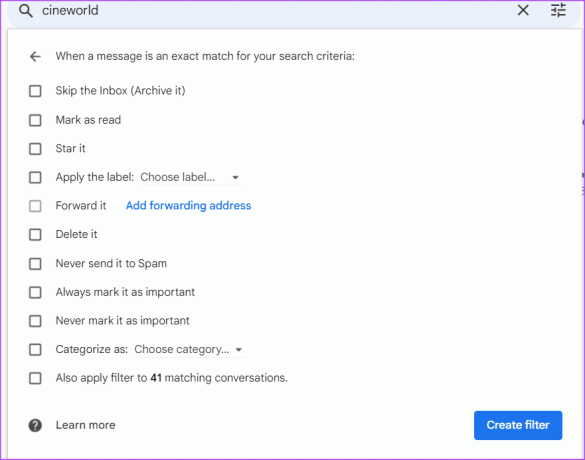
אם תבחר להעביר הודעות, פעולה זו תחול רק על הודעות דוא"ל עתידיות.
שלב 5: לאחר בחירת הפעולה המועדפת עליך, לחץ על צור מסנן בתחתית החלון.

כיצד ליצור מסנן באמצעות דואר אלקטרוני ספציפי
במקום לעבור דרך סרגל החיפוש כדי להגדיר מסנן לאימיילים שלך, אתה יכול לבחור הודעות דוא"ל בתפזורת בתיבת הדואר הנכנס שלך ולהקצות להם פעולה מסוימת. הנה איך לעשות זאת:
שלב 1: פתח את Gmail בדפדפן האינטרנט המועדף עליך.
שלב 2: סמן את התיבה לצד האימייל שבו ברצונך להשתמש עבור המסנן.

שלב 3: לחץ על תפריט שלוש הנקודות האנכיות בפינה השמאלית העליונה.

שלב 4: לחץ על 'סנן הודעות כאלה' מהאפשרויות המוצגות.
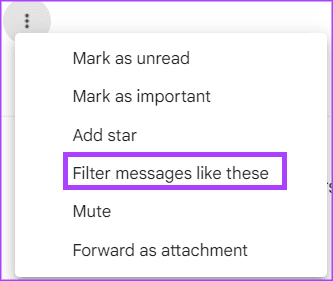
שלב 5: הזן את קריטריוני החיפוש שלך בחלון החדש שיופיע.

שלב 6: לחץ על הלחצן צור מסנן בתחתית חלון החיפוש.

שלב 7: בחלון חדש, בחר מה תרצה שהמסנן יעשה כאשר הודעה תואמת את קריטריוני החיפוש שלך.
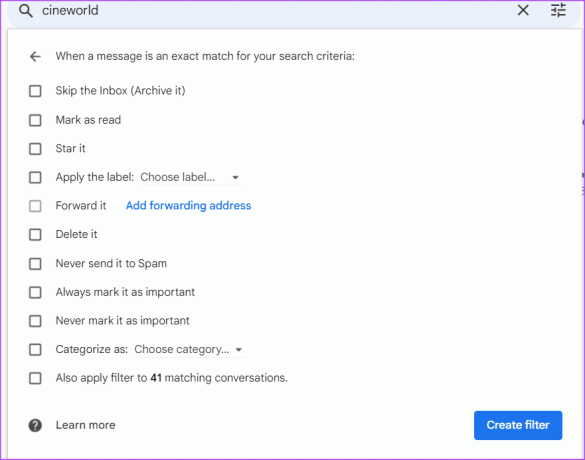
שלב 8: לאחר בחירת הפעולה המועדפת עליך, לחץ על צור מסנן בתחתית החלון.

כיצד ליצור מסנן מהגדרות Gmail
אתה יכול גם להשתמש בהגדרות Gmail שלך כדי ליצור מסנן. הנה איך לעשות זאת:
שלב 1: פתח את Gmail בדפדפן האינטרנט המועדף עליך.
שלב 2: לחץ על סמל ההגדרות.

שלב 3: לחץ על הצג את כל ההגדרות.

שלב 4: לחץ על הכרטיסייה מסננים וכתובות חסומות.

שלב 5: לחץ על 'צור מסנן חדש'.

שלב 6: הזן את קריטריוני החיפוש שלך בחלון החדש שיופיע.

שלב 7: לחץ על הלחצן צור מסנן בתחתית חלון החיפוש.

שלב 8: בחלון חדש, בחר מה תרצה שהמסנן יעשה כאשר הודעה תואמת את קריטריוני החיפוש שלך.
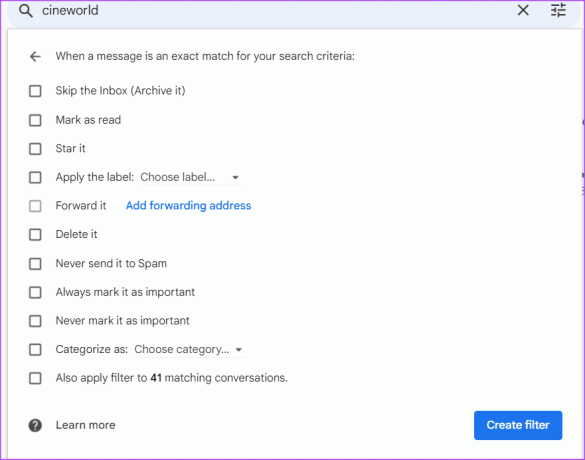
שלב 9: לאחר בחירת הפעולה המועדפת עליך, לחץ על צור מסנן בתחתית החלון.

כיצד לערוך או למחוק מסנן
אם ברצונך לבצע שינויים נוספים במסנן לאחר יצירתו או שתרצה למחוק אותו, הנה מה שעליך לעשות:
שלב 1: פתח את Gmail בדפדפן האינטרנט המועדף עליך.
שלב 2: לחץ על סמל ההגדרות.

שלב 3: לחץ על הצג את כל ההגדרות.

שלב 4: לחץ על הכרטיסייה מסננים וכתובות חסומות.

שלב 5: סמן את התיבה לצד המסנן שברצונך לערוך או למחוק.
שלב 6: לחץ על ערוך כדי לעדכן את המסנן או על מחק כדי להסיר אותו.

אם תבחר ערוך, יופיע חלון החיפוש שממנו תוכל לשנות את המסנן.
כיצד לייצא מסנן ב-Gmail
אם תרצה להגדיר את אותם כללים בכל חשבונות Gmail שלך, תוכל לעשות זאת על ידי ייצוא מסנן. כך:
שלב 1: פתח את Gmail בדפדפן האינטרנט המועדף עליך.
שלב 2: לחץ על סמל ההגדרות.

שלב 3: לחץ על הצג את כל ההגדרות.

שלב 4: לחץ על הכרטיסייה מסננים וכתובות חסומות.

שלב 5: סמן את התיבה לצד המסנן שברצונך לייצא.
שלב 6: בתחתית העמוד, לחץ על ייצוא, ותקבל קובץ .XML.

כיצד לייבא מסנן ב-Gmail
לאחר ייצוא קובץ ה-xml, הנה כיצד לייבא אותו לחשבונות Gmail אחרים.
שלב 1: פתח את Gmail בדפדפן האינטרנט המועדף עליך.
שלב 2: לחץ על סמל ההגדרות.

שלב 3: לחץ על הצג את כל ההגדרות.

שלב 4: לחץ על הכרטיסייה מסננים וכתובות חסומות.

שלב 5: בתחתית הדף, לחץ על ייבוא מסננים.

שלב 6: לחץ על הלחצן בחר קובץ ובחר את הקובץ עם המסנן שברצונך לייבא.

שלב 7: לחץ על פתח קובץ.

שלב 8: לחץ על צור מסננים.

מחיקת דוא"ל המונית ב-Gmail
אמנם יצירת כללים מסייעת לניהול טוב יותר של דוא"ל, אך ייתכן שהיא לא תעזור בפינוי האחסון שלך ב-Gmail. כדי להבטיח שהודעות אימייל לא רלוונטיות לא תופסות את שטח האחסון שלך, אתה יכול לשקול מחיקה המונית של המיילים.
עודכן לאחרונה ב-19 ביוני, 2023
המאמר לעיל עשוי להכיל קישורי שותפים שעוזרים לתמוך ב-Guiding Tech. עם זאת, זה לא משפיע על שלמות העריכה שלנו. התוכן נשאר חסר פניות ואותנטי.



